Calypso:WordPress的桌面应用
Calypso:WordPress桌面应用,高效管理你的WordPress网站

核心优势:
- 多站点管理: Calypso允许用户在一个界面管理多个WordPress网站,简化创建、编辑和更新文章的流程。
- 详细数据统计: 提供每个文章和网站的详细性能统计数据,包括流量峰值分析、单个文章浏览量追踪、评论和关注者监控等功能。
- 增强安全性与恢复能力: 虽然插件管理需要安装Jetpack Manage,但Calypso提供网站备份、垃圾邮件防护和网站恢复等附加功能(需付费),提升网站安全性和数据恢复能力。
我大部分工作都依赖WordPress,无论是为客户构建网站,还是撰写博客文章和创作内容。但我不喜欢总是依赖浏览器操作。因此,当我听说Calypso——WordPress的桌面写作和编辑应用时,我感到非常兴奋。我一直想要一个独立的桌面应用,所以决定尝试一下。

管理多个WordPress网站?Calypso是你的理想选择!
只需从WordPress.com下载桌面应用,并在每个网站的仪表盘(或自托管网站的Jetpack)启用管理功能。然后,您可以根据需要编辑文章,添加新内容,甚至创建新文章。只需登录Calypso界面,激活目标网站即可进行添加或编辑文章操作,无需频繁登录和退出各个WordPress网站。

Calypso中的多账户操作
输入所有网站的凭据后,点击应用左上角的“我的网站”,即可查看最近选择的网站的统计页面。您可以查看访问量、访问来源、搜索关键词以及访问的文章和页面等信息,还可以查看主要的推荐网站。
柱状图中,最近一天的访问量以橙色突出显示,您可以点击其他柱状图查看相应日期的统计数据。如果您发现某一天的流量出现峰值,这将非常方便您调查其来源。
要切换到不同的网站,请点击左上角标记为“切换网站”的后退箭头。

Calypso中的文章和页面操作
对于您管理的任何网站,都可以查看、编辑和创建新的文章和页面。例如,点击博客文章菜单,即可查看文章列表及其特色图片。您可以点击“编辑”来编辑文章,添加更多内容,或者点击垃圾桶图标删除文章。我喜欢Calypso的一点是,它会逐一显示每篇文章的浏览量统计数据。

一个突出的功能是,当您点击每篇文章下的“统计”时,它会按天细分该文章的浏览量。这是一种了解不同文章在您网站上的表现的绝佳方式。
当您查看特定网站的整体统计数据时,它还会提供更详细的信息。如果您点击“洞察”选项卡,它会显示您最受欢迎的文章的日期和时间,以及其浏览量百分比。它还会显示关注您网站的用户和最近的评论者。
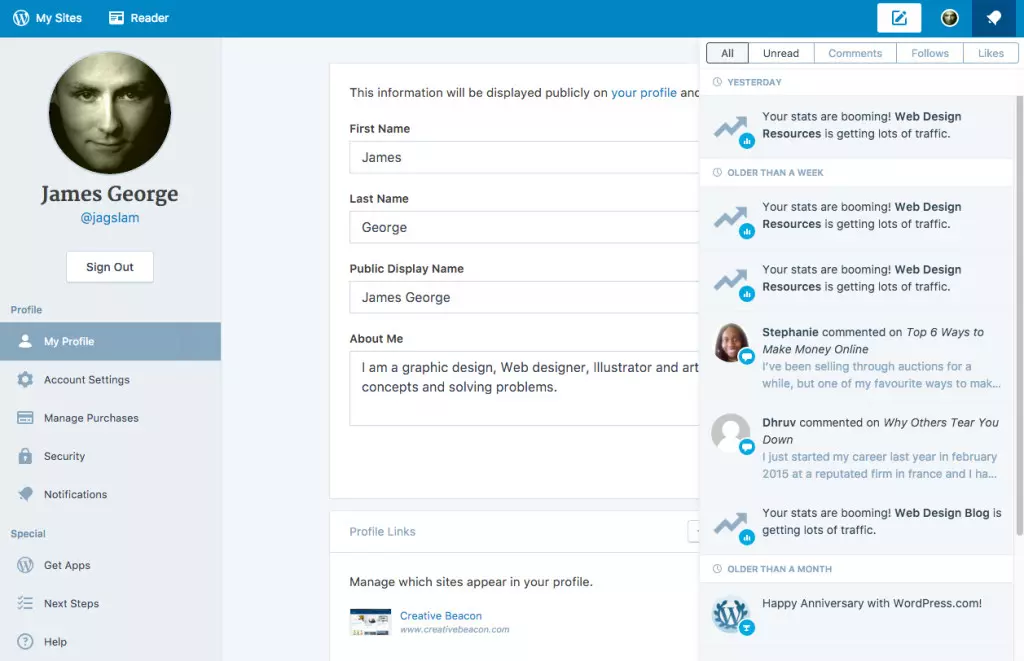
状态更新
如果您的某个WordPress网站发生异常情况,您可以通过一个界面查看并管理。例如,如果您的网站流量出现异常峰值,它会显示您的网站统计数据激增。它还会提及您网站上最近的评论。这使得管理多个网站和大量评论变得轻而易举。
局限性
WordPress.com Calypso应用的一个缺点是,除非您安装Jetpack Manage,否则无法管理每个网站的插件。根据主题的构建方式,Jetpack有时可能会与您的网站发生冲突。但这只是在少数情况下才会发生。然而,我仍然不喜欢为了在桌面应用中启用管理功能而向我的网站添加另一个插件的想法。

附加功能
虽然并非内置于应用程序中,但您可以以合理的价格添加一些附加功能,例如网站备份、垃圾邮件防护和网站恢复。这对大多数网站所有者来说非常重要,因为定期备份意味着如果出现问题,您的网站可以恢复。垃圾邮件防护意味着您无需与垃圾邮件评论作斗争,即使使用Akismet,这似乎也是一场持续的战斗。安全扫描将有助于清除您的网站上的恶意软件。我最近处理了一位客户的网站,其移动流量被重定向到恶意软件和垃圾邮件网站。诊断和清理是一个难题,因此从长远来看,增加安全性可能值得您考虑。
结论
对于运行一个或多个WordPress网站的任何人来说,Calypso WordPress桌面应用都是一个强大的工具。该应用运行良好,速度似乎比WordPress网站的实际后端更快。我认为这是因为它不是在浏览器中运行,而是在桌面上本地运行。如果您喜欢查看文章的统计数据并深入分析每个WordPress网站的流量,那么Calypso可能是一个不错的选择。您可以从一个网站跳转到另一个网站,从而节省管理博客帝国的时间。
您使用过Calypso应用吗?您的想法是什么?
Calypso WordPress桌面应用常见问题解答
(此处省略常见问题解答部分,因为内容较长,且与上文内容重复性较高。可以根据需要保留或重新组织。)
以上是Calypso:WordPress的桌面应用的详细内容。更多信息请关注PHP中文网其他相关文章!

热AI工具

Undresser.AI Undress
人工智能驱动的应用程序,用于创建逼真的裸体照片

AI Clothes Remover
用于从照片中去除衣服的在线人工智能工具。

Undress AI Tool
免费脱衣服图片

Clothoff.io
AI脱衣机

Video Face Swap
使用我们完全免费的人工智能换脸工具轻松在任何视频中换脸!

热门文章

热工具

记事本++7.3.1
好用且免费的代码编辑器

SublimeText3汉化版
中文版,非常好用

禅工作室 13.0.1
功能强大的PHP集成开发环境

Dreamweaver CS6
视觉化网页开发工具

SublimeText3 Mac版
神级代码编辑软件(SublimeText3)
 如何开始WordPress博客:初学者的分步指南
Apr 17, 2025 am 08:25 AM
如何开始WordPress博客:初学者的分步指南
Apr 17, 2025 am 08:25 AM
博客是人们在网上表达观点、意见和见解的理想平台。许多新手渴望建立自己的网站,却因担心技术障碍或成本问题而犹豫不决。然而,随着平台不断发展以满足初学者的能力和需求,现在开始变得比以往任何时候都更容易。 本文将逐步指导您如何建立一个WordPress博客,从主题选择到使用插件提升安全性和性能,助您轻松创建自己的网站。 选择博客主题和方向 在购买域名或注册主机之前,最好先确定您计划涵盖的主题。个人网站可以围绕旅行、烹饪、产品评论、音乐或任何激发您兴趣的爱好展开。专注于您真正感兴趣的领域可以鼓励持续写作
 对于初学者来说,WordPress容易吗?
Apr 03, 2025 am 12:02 AM
对于初学者来说,WordPress容易吗?
Apr 03, 2025 am 12:02 AM
WordPress对初学者来说容易上手。1.登录后台后,用户界面直观,简洁的仪表板提供所有必要功能链接。2.基本操作包括创建和编辑内容,所见即所得的编辑器简化了内容创建。3.初学者可以通过插件和主题扩展网站功能,学习曲线存在但可以通过实践掌握。
 如何在父分类的存档页面上显示子分类
Apr 19, 2025 pm 11:54 PM
如何在父分类的存档页面上显示子分类
Apr 19, 2025 pm 11:54 PM
您想了解如何在父分类存档页面上显示子分类吗?在自定义分类存档页面时,您可能需要执行此操作,以使其对访问者更有用。在本文中,我们将向您展示如何在父分类存档页面上轻松显示子分类。为什么在父分类存档页面上显示子分类?通过在父分类存档页面上显示所有子分类,您可以使其不那么通用,对访问者更有用。例如,如果您运行一个关于书籍的WordPress博客,并且有一个名为“主题”的分类法,那么您可以添加“小说”、“非小说”等子分类法,以便您的读者可以
 如何在 WordPress 中获取登录用户信息以获得个性化结果
Apr 19, 2025 pm 11:57 PM
如何在 WordPress 中获取登录用户信息以获得个性化结果
Apr 19, 2025 pm 11:57 PM
最近,我们向您展示了如何通过允许用户将自己喜欢的帖子保存在个性化库中来为用户创建个性化体验。您可以通过在某些地方(即欢迎屏幕)使用他们的名字,将个性化结果提升到另一个水平。幸运的是,WordPress使获取登录用户的信息变得非常容易。在本文中,我们将向您展示如何检索与当前登录用户相关的信息。我们将利用get_currentuserinfo(); 功能。这可以在主题中的任何地方使用(页眉、页脚、侧边栏、页面模板等)。为了使其工作,用户必须登录。因此我们需要使用
 wordpress文章列表怎么调
Apr 20, 2025 am 10:48 AM
wordpress文章列表怎么调
Apr 20, 2025 am 10:48 AM
有四种方法可以调整 WordPress 文章列表:使用主题选项、使用插件(如 Post Types Order、WP Post List、Boxy Stuff)、使用代码(在 functions.php 文件中添加设置)或直接修改 WordPress 数据库。
 如何在 WordPress 中按帖子过期日期对帖子进行排序
Apr 19, 2025 pm 11:48 PM
如何在 WordPress 中按帖子过期日期对帖子进行排序
Apr 19, 2025 pm 11:48 PM
过去,我们分享过如何使用PostExpirator插件使WordPress中的帖子过期。好吧,在创建活动列表网站时,我们发现这个插件非常有用。我们可以轻松删除过期的活动列表。其次,多亏了这个插件,按帖子过期日期对帖子进行排序也非常容易。在本文中,我们将向您展示如何在WordPress中按帖子过期日期对帖子进行排序。更新了代码以反映插件中更改自定义字段名称的更改。感谢Tajim在评论中让我们知道。在我们的特定项目中,我们将事件作为自定义帖子类型。现在
 如何在 WordPress 中显示查询数量和页面加载时间
Apr 19, 2025 pm 11:51 PM
如何在 WordPress 中显示查询数量和页面加载时间
Apr 19, 2025 pm 11:51 PM
我们的一位用户询问其他网站如何在页脚中显示查询数量和页面加载时间。您经常会在网站的页脚中看到这一点,它可能会显示类似以下内容:“1.248秒内64个查询”。在本文中,我们将向您展示如何在WordPress中显示查询数量和页面加载时间。只需将以下代码粘贴到主题文件中您喜欢的任何位置(例如footer.php)。queriesin
 我可以在3天内学习WordPress吗?
Apr 09, 2025 am 12:16 AM
我可以在3天内学习WordPress吗?
Apr 09, 2025 am 12:16 AM
能在三天内学会WordPress。1.掌握基础知识,如主题、插件等。2.理解核心功能,包括安装和工作原理。3.通过示例学习基本和高级用法。4.了解调试技巧和性能优化建议。






